Bạn muốn chỉnh sửa và cải thiện chất lượng video? Làm cách nào để cải thiện chất lượng video bằng một phần mềm trên máy tính? Công ty sản xuất phim quảng cáo loltruyenky.vn xin liệt kê một số phần mềm chỉnh sửa video đơn giản (bao gồm miễn phí và trả phí). Bạn có thể chọn một video phù hợp theo nhu cầu thực tế để chỉnh sửa và nâng cao chất lượng của video.
Đang xem: Phần mềm tăng độ sáng cho video
Nếu bạn đang có một video có độ phân giải kém, bạn nên làm gì nếu video của bạn có một video bị nhòe, nhiễu nền? Bạn nên làm gì nếu video của bạn quá tối hoặc bị rung quá nhiều?
Đó là lúc bạn cần tới 5 phần mềm chỉnh sửa video mà loltruyenky.vn liệt kê bên dưới. Đây là những phần mềm cực kỳ đơn giản và dễ sử dụng, đảm bảo ai cũng có thể thực hiện được.
Ngoài ra còn rất nhiều phần mềm khác, các bạn có thể tham khảo nhiều hơn tại chuyên mục: Phần mềm làm video của loltruyenky.vn.
Phần mềm MiniTool
MSRP: Miễn phí
Tương thích: Windows
MiniTool Movie Maker chắc chắn là công cụ cải tiến video tốt nhất. Phần mềm chỉnh sửa video miễn phí này có thể giúp dễ dàng nâng cao chất lượng video trong các khía cạnh sau.
Tự động điều chỉnh độ sáng và độ tương phản để tạo video thú vị hơn.Chuyển đổi video độ phân giải thấp sang độ phân giải cao.Thêm bộ lọc video, chuyển tiếp và văn bản vào video.
Tiếp theo, hãy xem các bước chi tiết để tăng chất lượng video bằng cách sử dụng ứng dụng cải thiện chất lượng video miễn phí và đơn giản này.
Cách cải thiện chất lượng video trên PC
Bước 1. Nhập tệp video vào MiniTool Movie Maker.
Đầu tiên, bạn cần lấy MiniTool Movie Maker, sau đó cài đặt nó trên máy tính.Khởi chạy nó và nhấp vào Chế độ đầy đủ tính năng để vào giao diện chính của phần mềm này.Nhấp vào Nhập tệp phương tiện để nhập tệp video của bạn.Kéo và thả tập tin video vào bảng phân cảnh.
Bước 2. Cải thiện chất lượng video.
Cách 1: tăng cường màu sắc trong video.
MiniTool Movie Maker cung cấp một số bộ lọc để giúp bạn thay đổi màu sắc dễ dàng.
Bạn có thể nhấp vào Bộ lọc và sau đó xem trước thông qua tất cả các bộ lọc. Tiếp theo, kéo và thả một bộ lọc phù hợp vào tệp video trong bảng phân cảnh. Bên cạnh đó, công cụ cải tiến video này cho phép bạn dễ dàng thay đổi độ tương phản màu sắc, độ bão hòa và độ sáng.
Quan trọng hơn, bạn có thể áp dụng 3D LUT cho video để tăng màu sắc tuyệt vời và khá tuyệt vời.
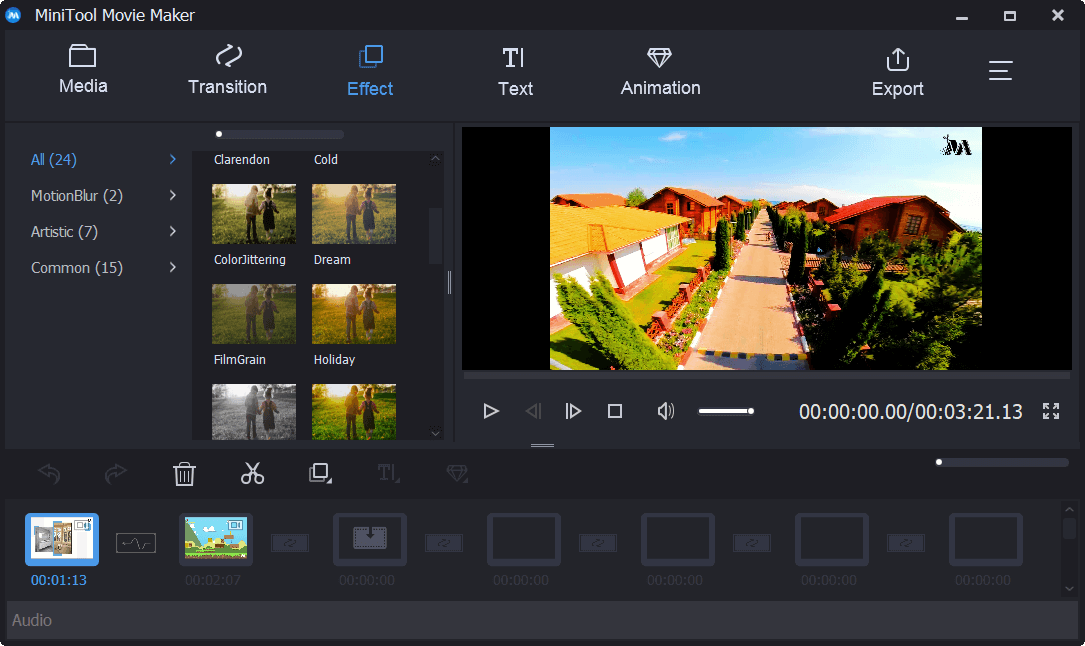
Cách 2: Thêm hiệu ứng chuyển tiếp, văn bản và hình ảnh động.
MiniTool Movie Maker cũng cung cấp rất nhiều hiệu ứng chuyển cảnh video và hiệu ứng hoạt hình để giúp bạn tạo hiệu ứng video tuyệt vời.
Bước 3. Thay đổi độ phân giải video.
Độ phân giải đề cập đến số lượng chấm hoặc pixel, mà hình ảnh bao gồm hoặc màn hình điện tử có khả năng hiển thị. Nó thường được biểu thị bằng chiều rộng × chiều cao.
Nói chung, độ phân giải video cao thường có nghĩa là chất lượng video cao. Do đó, đôi khi, bạn cần chuyển đổi video độ phân giải thấp sang độ phân giải cao để tăng chất lượng video.
Các bước để thay đổi độ phân giải video
Nhấp vào nút Xuất trên thanh công cụ để nhận cửa sổ sau.Chọn độ phân giải video phù hợp từ danh sách Độ phân giải số xuống trong phần mềm.
Xem thêm: Cách Chơi Giả Lập Trực Tuyến Trong Fifa Online 3, Auto Giả Lập Fifa Online 3
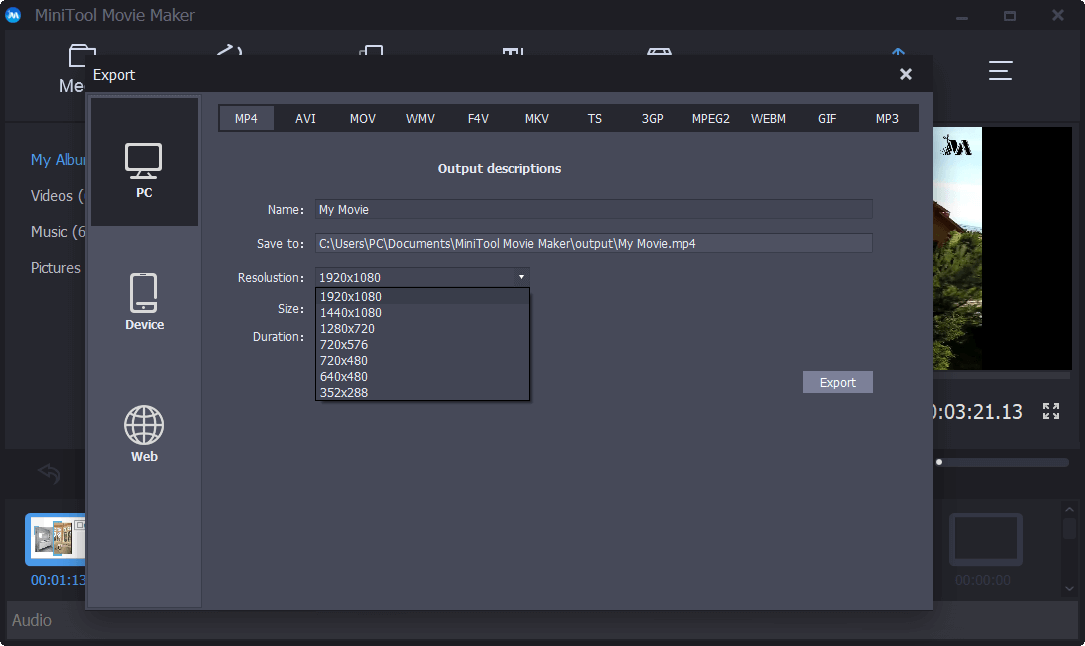
Bước 4. Lưu video của bạn
Sau khi thử các mẹo này để tăng chất lượng video, đã đến lúc xuất video của bạn và chia sẻ nó với bạn bè hoạc tải về đăng lên Youtube và FB.
Phần mềm DAVINCI RESOLVE
Davinci Resolve (ban đầu là da Vinci Resolve) là một ứng dụng chỉnh sửa màu sắc và chỉnh sửa video phi tuyến tính (NLE) cho macOS, Windows và Linux. Được phát triển bởi DaVinci Systems, và hiện được phát triển bởi Blackmagic Design.
Ngoài phiên bản thương mại của phần mềm (với tên gọi là DaVinci Resolve Studio), Blackmagic Design còn phân phối phiên bản miễn phí, nhưng đã lược bỏ một vài chức năng so với bản thương mại (trước đây gọi là DaVinci Resolve Lite).
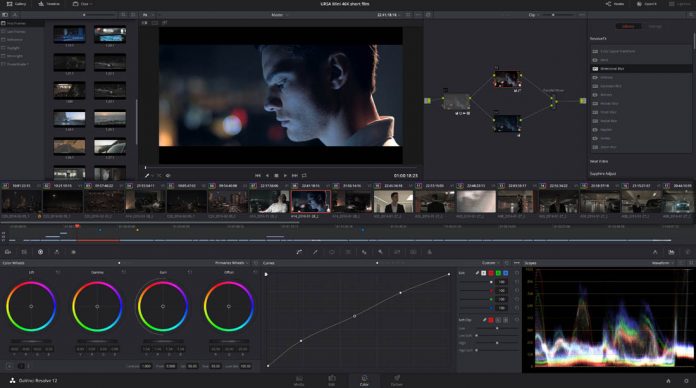
Những tính năng chính của DaVinci ResolveGiao diện đẹp và hiện đạiChỉnh sửa video, hiệu chỉnh màu sắc và chia sẻ các dự ánHiệu đính phim và videoThích hợp với người dùng làm việc trong lĩnh vực quay phim
Bộ phần mềm Adobe Premiere Pro CC
MSRP: $ 20,99 (Giấy phép hàng tháng)
Khả năng tương thích: Windows và Mac OS X
Các chuyên gia bao gồm các nhà làm phim Hollywood, biên tập viên truyền hình và nhà quay phim phải biết về bộ cộng cụ và phần mềm của Adobe, và phần mềm Premiere Pro CC chính là phần mềm chỉnh sửa video mạnh mẽ nhất. Công cụ chuyên nghiệp này có thể giúp bạn cải thiện chất lượng video một cách cực kỳ hiệu quả.
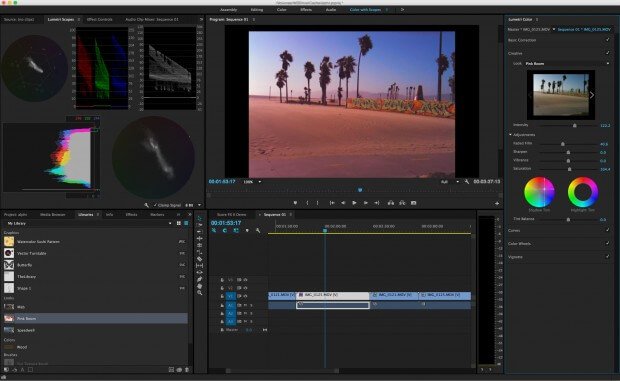
Premiere Pro CC đưa phỏng đoán ra khỏi các điều chỉnh đường cong với các công cụ Lumetri Color sáng tạo giúp việc phân loại màu chọn lọc trở nên dễ dàng và chính xác.Premiere Pro CC tăng tốc độ phân loại màu và hiệu ứng công việc với Mặt nạ theo dõi được cải tiến trong Premiere Pro bao gồm HD, 4K và các định dạng độ phân giải cao hơn.Có thể kết hợp âm thanh xung quanh trong hỗn hợp âm thanh của bạn và tự động điều chỉnh âm lượng nền xung quanh hộp thoại nói hoặc giọng nói để cải thiện chất lượng video.Cho phép bạn thêm các hiệu ứng văn bản tuyệt vời vào video của bạn để nâng cao chất lượng của nó.Không chỉ có thể tăng chất lượng video trên máy tính mà còn có thể cải thiện chất lượng video Mac.
Adobe Premiere Pro CC là lựa chọn tốt nhất cho các chuyên gia vì giao diện tuyệt vời, tài nguyên học tập và các công cụ mạnh mẽ, tất cả đều giúp bạn tạo video chính xác mà bạn muốn. Tuy nhiên, nếu bạn là người dùng mới hoặc bạn có ít kiến thức về chỉnh sửa video, bạn nên thử các công cụ cải tiến video đơn giản khác.
Phần mềm CyberLink PowerDirector
MSRP: $ 129,99 (Vĩnh viễn)
Khả năng tương thích: Windows
PowerDirector là một chỉnh sửa video trực quan mà không cần một đường cong học tập dốc. Nó có thể giúp bạn tạo một video hoàn thành chỉ trong vài phút và cung cấp một thư viện gồm hơn 500 hiệu ứng và chuyển tiếp để bạn lựa chọn.
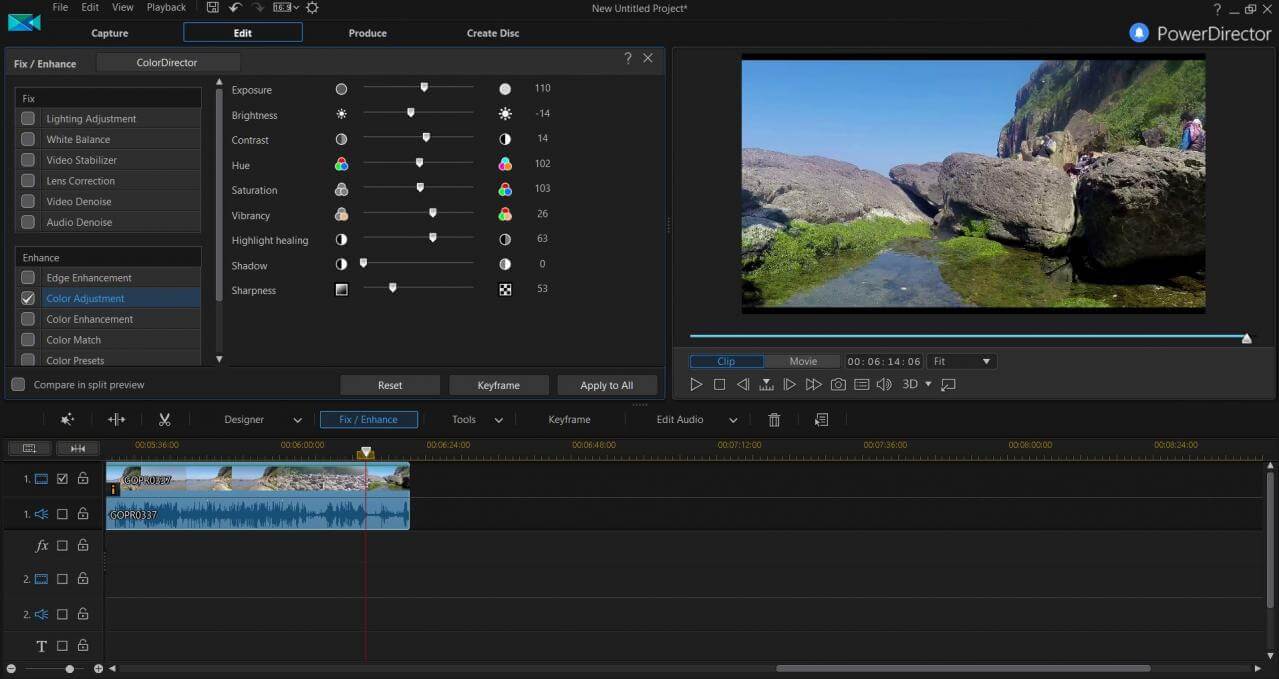
Với phần mềm này, bạn có thể thêm tiêu đề, chú thích đóng và văn bản khác vào dự án video của bạn với một vài cú nhấp chuột đơn giản để hoàn thành video của bạn. Để cải thiện chất lượng video, bạn có thể làm mịn video và chống bị rung với các video quay một cách đơn giản.
Bạn có thể xử lý màu theo phong cách Hollywood trong dự án video của mình bằng công cụ này vì nó có thể phân tích màu của cảnh quay và tăng cường các khía cạnh như màu sắc, độ bão hòa và độ sáng.
PowerDirector cho phép bạn nhập, chỉnh sửa và xuất các cảnh quay tiên tiến mới, chẳng hạn như độ phân giải video 4K siêu HD.
Để tăng chất lượng video, PowerDirector bao gồm Chỉnh màu thông minh cho phép bạn nhanh chóng và dễ dàng khớp các cài đặt màu trên toàn bộ dự án của bạn.
Phần mềm Pro X
MSRP: $ 299,99
Khả năng tương thích: Mac OS
Final Cut Pro, một loạt các chương trình phần mềm chỉnh sửa video phi tuyến tính, chạy trên các máy tính Mac dựa trên Intel được cung cấp bởi Mac OS High Sierra trở lên. Đây là một cải tiến chất lượng video khác để bạn cải thiện chất lượng video Mac.
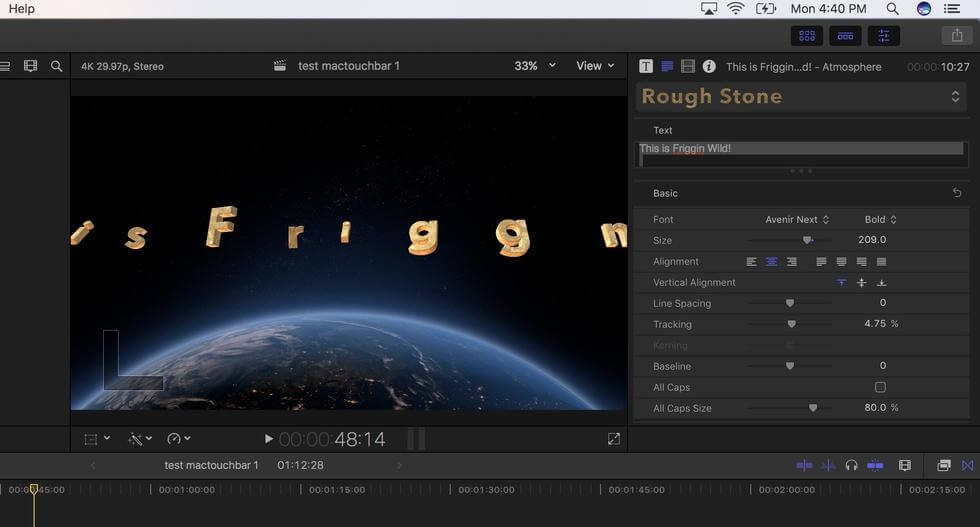
Giao diện phần mềm Pro X
Ngoài ra, còn một phần mềm khác cũng cực kỳ mạnh mẽ để làm video trên Macbook, đó chính là phần mềm Apple Motion 5. Đây cũng là một phần mềm rất đáng để các bạn tham khảo. Các bạn có thể tải phần mềm và sử dụng tại bài viết: Phần mềm làm video trên Macbook mà loltruyenky.vn có chia sẻ trước đó.
Phần mềm chỉnh sửa video cấp độ chuyên nghiệp này mang lại nhiều tính năng độc đáo và mạnh mẽ trong một giao diện đơn giản cho cả chuyên gia và người dùng cá nhân. Nó mang đến khả năng vô tận!Final Cut hỗ trợ hầu hết tất cả các tệp và cho phép bạn sắp xếp tất cả các loại tệp phương tiện một cách tự do.Với công cụ này, bạn có thể chỉnh sửa màu sắc trong video của mình bằng cách kéo con trỏ chuột vào các tệp màu.Final Cut có thể loại bỏ máy ảnh và chân máy khỏi hình ảnh, thường là vấn đề với các cảnh quay 360 độ.Apple Final Cut Pro X đã bổ sung tính năng tạo tiêu đề 3D khá đơn giản. Bạn có thể đùn các tiêu đề 2D và xoay chúng trên ba trục chính để có thể tạo một style 3D.
Tổng kết
Có nhiều công cụ chỉnh sửa video khác nhau trên thị trường. Tuy nhiên, bạn nên chọn một phần mềm chỉnh sửa video khiến bạn cảm thấy hài lòng và dễ dàng sử dụng, phù hợp với mục đích của mình.
Nói một cách dễ hiểu, nếu bạn là người dùng mới, bạn không cần phải dành nhiều tiền và thời gian cho các công cụ chuyên nghiệp như Final Cut Pro X, Adobe Premiere Pro CC, …
Ví dụ: Tôi là người dùng mới, vì vậy tôi chọn MiniTool Movie Maker và iMovie. Cả hai đều có thể giúp tôi dễ dàng và nhanh chóng cải thiện chất lượng video. Quan trọng nhất, tôi có thể nâng cao chất lượng video miễn phí.
Xem thêm: cách chỉnh full màn hình khi chơi game với win 10
Điểm mấu chốt là phù hợp nhất với bạn là tốt nhất!
Nếu bạn có bất kỳ câu hỏi nào về cách cải thiện chất lượng video trên PC hoặc Mac, vui lòng để lại bên dưới. Chúng tôi sẽ giải quyết nó càng sớm càng tốt.










